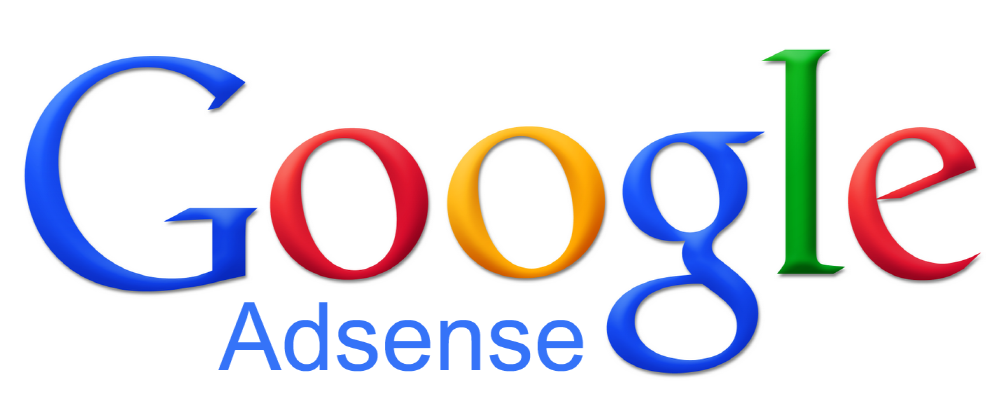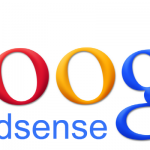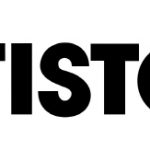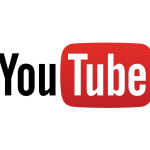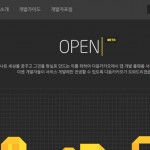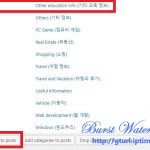- 먼저 구글 광고를 삽입하기 전 본인 홈페이지에 승인이 되기위해 사전 준비가 필요합니다.
- 각각 포스팅 된 글에 그림이 많으면 승인 거부 될 수 있습니다. (글이 반드시 있어야 합니다.)
- 문장마다 정확하게 맺음말을 써야합니다. (XXX임, 그렇다고나 할까…등등 애매한 단어로 끝맺음을 하면 이 역시 승인 거부될 수 있습니다.)
- 각각의 카테고리가 비어있지 않아야 합니다. (카테고리만 만들고 글이 없으면 이 역시 승인 거부될 수 있습니다.)
- 구글 애널리틱스를 홈페이지에 연동시켜 놓고, 방문자수가 매일 50명 정도 이상이면, 승인받기 수월합니다.
- 구글 자체적으로 보유하고 있는 데이타 베이스에 스팸성 자료가 홈페이지에 있으면 이 역시 승인 거부 사유가 될 수 있습니다.
- 구글 애드센스 사이트로 이동합니다. (http://www.google.com/adsense/start)
- 구글 아이디로 로그인을 합니다.
- 구글 광고를 넣을 홈페이지 주소 및 홈페이지 언어를 선택합니다.
- 홈페이지 관리자의 실제 거주하는곳과 실명 이름, 주소, 우편번호, 연락받을 전화번호 등을 정확하게 입력합니다. (나중에 등록된 주소로 PIN 번호가 우편으로 발송되어 오게되므로 정확한 주소를 입력합니다.)
- 며칠 후, 등록된 메일주소로 1차 승인이 되었다는 메일이 오면 “지금 바로 시작” 버튼을 클립합니다.
- 위와 같이 구글 애드센스 클라이언트 번호가 적혀있는 스크립트를 복사해서, 홈페이지 소스코드 파일에 붙여넣거나, 또는 아래처럼 워드프레스에 있는 구글 애드센스 플러그인을 설치합니다.
- 워드프레스 플러그인 추가하기에서 위의 플러그인을 설치하여 활성화를 시킵니다.
- 활성화 후 설정 -> Adsense 로 들어가면 “광고 관리” 버튼을 클릭합니다.
- 구글에서 홈페이지를 분석하여 광고를 넣을만한 곳을 알아서 찾아줍니다.
- 위와 같이 광고를 넣을 곳이 빨강색 ” + ” 표시로 나타나게 되면, 원하는곳에 광고를 넣을곳을 클릭하여 지정하면, 넓이와 크기가 자동으로 맞춰서 넣어지게 됩니다.
- 그 후, 1~3일 이내에 광고가 타나나게 되면, 검토가 완료되기전까지 해당 광고 부분은 빈칸으로 있게 됩니다. (빈칸으로 남아있다고 다시 설정하시면 안됩니다
- 승인 후 주의사항
- 승인 후 꾸준하게 글을 새로 올리셔야 합니다.
- 검토 완료되기전에 테마를 대폭 변경하시면 안됩니다.
- 광고 신청한 사이트와 실제 광고를 넣을 사이트가 서로 다르면 안됩니다.